developer options چیست؟ 8 ویژگی آن که باید فعال کنید
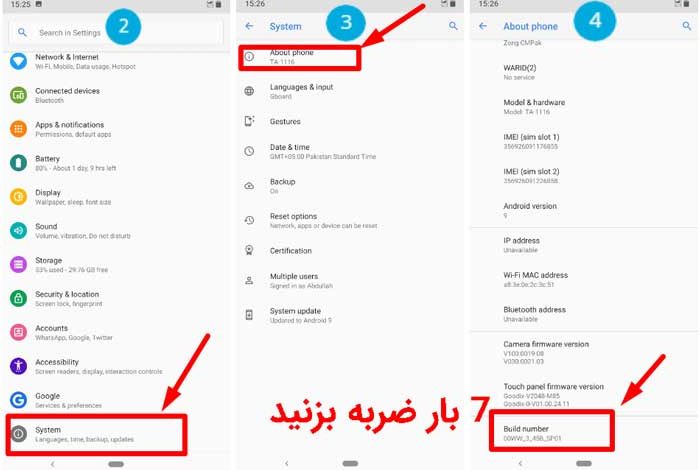
امکانات مخفی در گوشی های اندرویدی وجود دارد به نام developer options یا همان گزینه های توسعه دهنده که پیشنهاد می کنیم حتما فعالشان کنید.
فرقی نمی کند بخواهید اشکال زدایی USB را فعال کنید، قفل بوت لودر خود را برای روت کردن گوشی اندرویدی تان باز کنید و یا سرعت اجرای تصاویر متحرک را در گوشی تان تغییر بدهید؛ به هر حال بخش developer options گوشی تان جاییست که می توانید از طریق آن این موارد و خیلی چیزهای دیگر را تنظیم کنید.
مهم نیست برای چه منظوری می خواهید ازdeveloper options استفاده کنید، در هر صورت قبل از هر کاری باید قفل این گزینه را باز کنید. راهنمای امروز ما اصول اولیه نحوه دسترسی به گزینه های توسعه دهنده یا همان developer options را به شما آموزش می دهد.
developer options به طور پیش فرض در گوشی های اندرویدی مخفی است و دلیلش هم این است که این گزینه ها برای کسانی طراحی شده اند که می خواهند عملکردهای مختلف را آزمایش کرده و تغییراتی ایجاد کنند که ممکن است روی عملکرد گوشی تأثیر بگذارد.
شاید تا الان چندین و چند بار سراغ گزینه های توسعه دهنده گوشی اندرویدی تان رفته باشید ولی نفهمیده باشید که دقیقا به چه درد می خورند. حالا ما اینجا هستیم تا نحوه دسترسی دقیق به این گزینه ها و عملکرد هر کدام را به طور کامل برایتان توضیح بدهیم.
نحوه دسترسی به developer options در اندروید
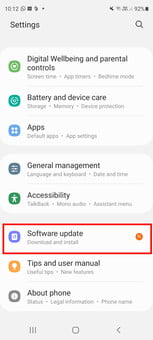
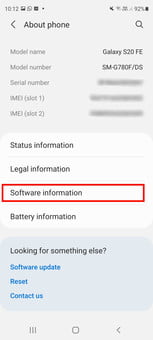
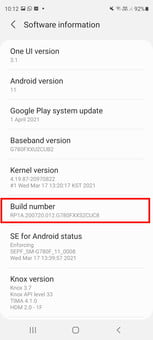
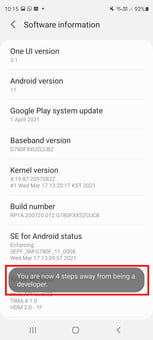
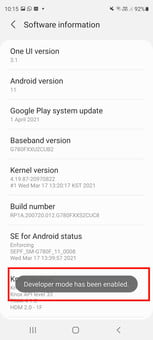
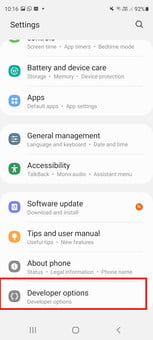
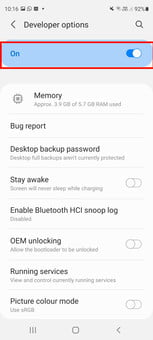
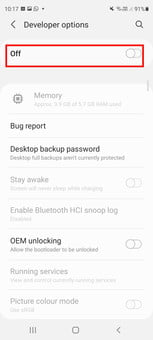
به منوی تنظیمات بروید و build number (شماره ساخت) را پیدا کنید. با چند بار ضربه زدن روی این قسمت می توانید developer options (گزینه های توسعه دهنده) را در گوشی یا تبلت های اندرویدی باز کنید. ولی یادتان باشد که بسته به شرکت سازنده تلفن همراه شما، محل دقیق build number (شماره ساخت) ممکن است متفاوت باشد. ما در مثال امروزمان از گوشی Samsung Galaxy S20 FE با اندروید 11 استفاده می کنیم.
- به Settings (تنظیمات) و سپس به About Phone (درباره تلفن) بروید.
- روی گزینه Software Info (اطلاعات نرم افزار) و سپس روی Build Number (شماره ساخت) ضربه بزنید.
- 7 بار پشت سر هم روی Build Number ضربه بزنید تا گزینه های توسعه دهنده باز شوند. ممکن است از شما خواسته شود که رمز عبور گوشی تان را وارد کنید. هنگامی که گزینه های توسعه دهنده یا همان developer options فعال شدند، پیامی به شما نشان داده می شود که به شما اعلام می کند گوشی تان الان در حالت توسعه دهنده قرار گرفته است.
- حالا دوباره به Settings (تنظیمات) برگردید. در این قسمت Developer options (گزینه های توسعه دهنده) برای شما نمایش داده می شود.
- روی آن ضربه بزنید و اگر فعال نیست تیک آن را روشن کنید. حالا می توانید از این قسمت تنظیمات مختلفی را روی گوشی تان اعمال کنید.
معمولا در گوشی هایی که اندروید 10 دارند، منوی About Phone (درباره تلفن) در Settings (تنظیمات) > System (سیستم) > About Phone (درباره تلفن) قرار دارد. بقیه مراحل بالا یکسان است. وقتی کارتان با گزینه های توسعه دهنده تمام شد و دیگر نیازی به آنها نداشتید به راحتی می توانید آن را غیر فعال کنید. اولین قدم برای انجام این کار این است که به قسمت Settings بروید، روی Developer Options کلیک کرده و Off را بزنید. همین! به همین سادگی Developer Options دوباره غیر فعال می شود و دیگر در منوی تنظیمات نمایش داده نمی شود. برای فعالسازی مجدد آن هم فقط کافیست مراحل گفته شده در بالا را دوباره انجام بدهید.
شما می توانید سایر تنظیمات پیشرفته تر را هم با استفاده از Developer Options یا همان گزینه های توسعه دهنده روی گوشی تان اعمال کنید؛ اما یادتان باشد که حالت توسعه دهنده در وهله اول برای اشکال زدایی برنامه و دستکاری پاسخ ها و عملکرد سیستم طراحی شده است.
گزینه های موجود در حالت توسعه دهنده معمولاً شامل اشکال زدایی، شبکه، ورودی، ارائه سریع سخت افزار، رسانه، نظارت و برنامه ها است. اینکه تنظیمات مورد نظرتان را چطور سفارشی کنید به خودتان بستگی دارد چون می توانید با استفاده از این گزینه ها و بر اساس ترجیحات خاص خودتان تنظیمات گوشی تان را دسته بندی کنید.
8 ویژگی آن که باید آنها را در Developer Options فعال کنید
1- نمایش محل لمس و مکان اشاره گر
وقتی گزینه Show Taps (نمایش محل ضربه) را فعال می کنید، هر جای صفحه گوشی تان را که لمس کنید یک دایره کوچک روی صفحه نمایش داده می شود. این ویژگی زمانی که می خواهید از صفحه نمایش گوشی تان فیلم بگیرید و چیزی را آموزش بدهید بسیار مفید است چون محل دقیق مکان های لمس شده روی صفحه را نمایش می دهد.
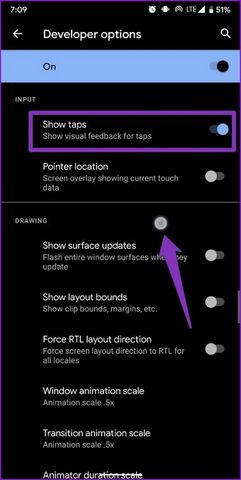
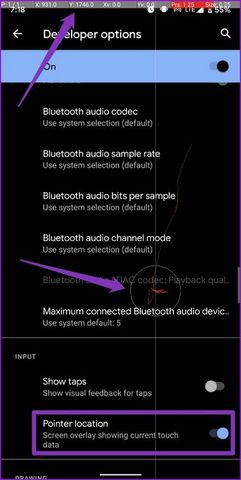
برای نمایش دقیق تر مکان های لمس شده صفحه گوشی، می توانید گزینه Pointer location (مکان اشاره گر) را فعال کنید تا مکان های لمس شده صفحه را به صورت دقیق تری مشاهده نمایید.
2- تنظیم مقیاس انیمیشن
گوگل عاشق انیمیشن است و گوشی اندرویدی شما هم کلی انیمیشن دارد. البته این انیمیشن ها روی عملکرد گوشی و باتری شما اثر می گذارد.
وقتی Developer options را فعال کردید می توانید سرعت پخش پیش فرض انیمیشن در گوشی تان را تغییر بدهید. شما می توانید گزینه های Window animation scale، Transition animation scale و Animator duration scale به میزان دلخواهتان کم و زیاد کنید. پیشنهاد میکنیم برای افزایش سرعت گوشی تان انیمیشن های را در حالت off قرار دهید.
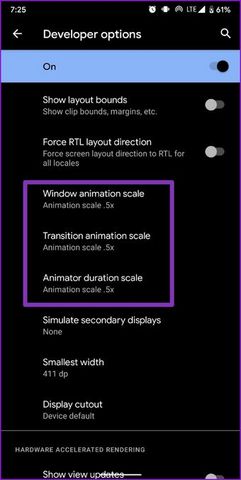
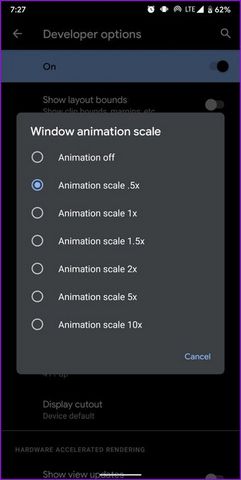
نکته حرفه ای: اگر گوشی تان قدیمی است و احساس می کنید سرعت آن کند شده، غیرفعال کردن این انیمیشن ها باعث می شود که گوشی سریعتر کار کند.
3- حل مشکل صدا
این گزینه به طور پیش فرض خاموش است تا گوشی و هندزفری یا هر دستگاه بلوتوثی متصل به گوشی تان یک صدا داشته باشند. اگر دستگاه بلوتوث متصل شما با مشکلات صوتی مانند بلندی صدای غیر قابل تحمل مواجه است می توانید با غیر فعال کردن گزینه absolute volume این مشکل را برطرف کنید.
4- فعال کردن حالت تاریک برای همه برنامه ها
اگر از اندروید 10 به بالا استفاده می کنید از قبل گزینه حالت تاریک روی گوشی شما اعمال شده و می توانید از آن استفاده کنید تا صفحه گوشی تان کم نور شود. ولی وقتی صحبت از حالت تاریک برای برنامه ها می شود، این گزینه را نمی توانید در همه اپلیکیشن ها پیدا کنید.
برای فعال کردن حالت تاریک یا کم نور برای برنامه های گوشی تان می توانید از گزینه “Override force-dark” استفاده کنید. البته این گزینه برای برنامه های نصب شده روی گوشی کار نمی کند ولی اگر از نور زیاد خوشتان نمی آید می توانید از آن کمک بگیرید.
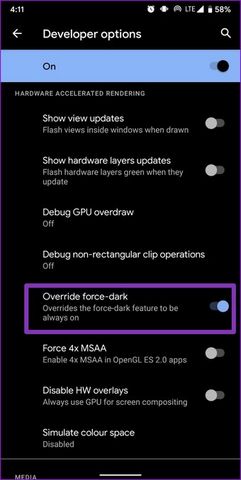
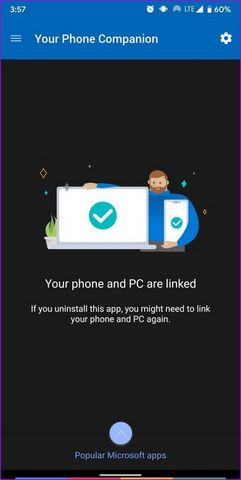
5- محدود کردن فرایند پس زمینه
این قابلیت به شما امکان می دهد تعداد برنامه های در حال اجرا در پس زمینه را بین صفر تا چهار نگه دارید. مثلا اگر این تعداد را صفر کنید، تمام منابع گوشی شما صرف برنامه یا کاری که در حال حاضر می کنید می شوند و هیچ برنامه دیگری در پس زمینه نگه داشته نمی شود.
این مساله به خصوص موقعی که در حال اجرای یک بازی گرافیکی سخت افزاری در گوشی اندرویدی تان هستید بسیار مفید است. البته با اینکه این قابلیت خوبی محسوب می شود اما به این معنا هم هست که دیگر نمی توانید به سرعت بین برنامه ها جابجا شوید.
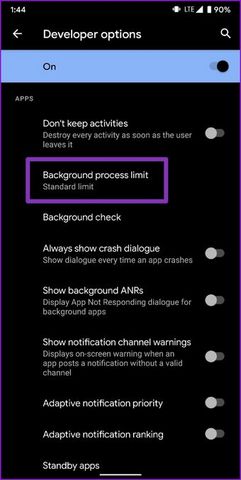
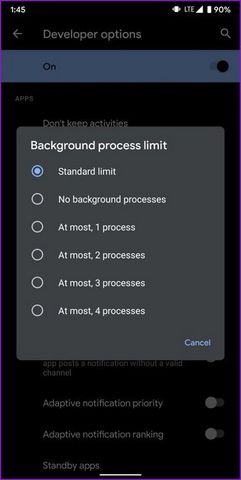
6- افزایش عملکرد بازی ها
اگر جزو گیمرها هستید و دلتان می خواهد از حداکثر عملکرد گوشی رده بالای خودتان استفاده کنید، باید گزینه “Force 4x MSAA” را به کار ببرید. با فعال کردن این گزینه، موقع استفاده از بازی ها و برنامه ها بازی روان و گرافیک بهتری در اختیار خواهید داشت. البته یادتان باشد که عملکرد بالاتر به معنی خالی شدن زودتر باتری هم هست.

7- اشکال زدایی USB
اشکال زدایی USB به چند دلیل پرکاربردترین گزینه در این لیست است. وقتی این گزینه را فعال می کنید، به دستگاه هایی که از طریق USB به گوشی شما متصل شده اند اجازه داده می شود که اطلاعاتی را جمع آوری کرده و دستوراتی را به گوشی شما ارسال کند. علاوه بر این، از این گزینه می توانید برای دسترسی به روت، بازیابی اطلاعات، نصب اپلیکیشن ها و موارد دیگری استفاده کنید.
8- ساخت موقعیت مکانی جعلی
قصد دارید برنامه ای را نصب کنید که در کشور شما در دسترس نیست؟ بسیار خب! با جعل موقعیت مکانی خود با استفاده از برنامه ای مثل Fake GPS location به راحتی می توانید موقعیت مکانی تان را تغییر بدهید و هر برنامه ای را نصب کنید. پس از نصب این برنامه به developer options و سپس به debug app (اشکال زدایی برنامه) بروید تا موقعیت مکانی جعلی شما ساخته شود.
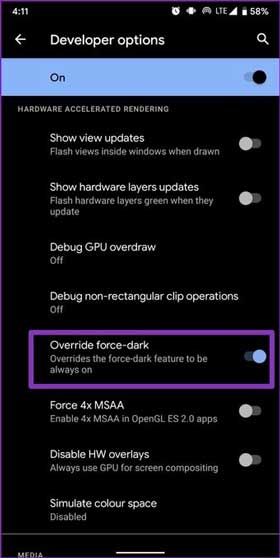
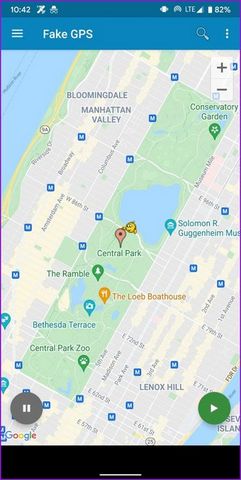
۵ راهکار ساده برای افزایش سرعت گوشی های اندرویدی در کمتر از ۵ دقیقه
با این اپلیکیشن ساده، هر زبانی رو فقط با روزانه 5 دقیقه گوش دادن، توی 80 روز مثل بلبل حرف بزن! بهترین متد روز، همزمان تقویت حافظه، آموزش تصویری با کمترین قیمت ممکن!






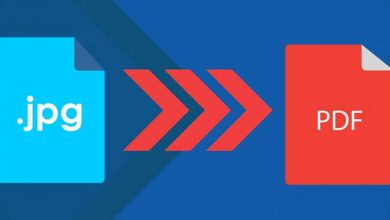

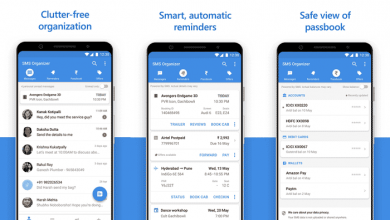
خسته نباشید . از شما صمیمانه تشکر میکنم که اینگونه روان و عالی توضیح دادید
تشکر… خیلی کمک کرد
سلام خیلی خیلی ممنون از توضیحات ارزشمندتون گوشیم خیلی سبک شددستتون دردنکنه خیلی ممنون
عالی بود